Daftar Isi
- Daftar Isi
Latar Belakang
Melakukan monitoring terhadap server adalah sudah menjadi pekerjaan utama untuk seorang Sysadmin. Karena akan sangat fatal sekali bila kita bahkan tidak tahu apa yang terjadi pada kondisi server yang kita miliki . Beberapa dari kita mungkin sudah pernah mendengar program sejenis nagios, cacti, munin dan sebagainya. Yang dimana memang powerful untuk melakukan monitoring terhadap server tanpa perlu khawatir lagi, karena kita hanya cukup bersantai mengecek data pada halaman monitoring yang sudah disediakan dan menunggu notifikasi email masuk bila ada yang bermasalah dalam server.
Pada artikel ini saya tidak akan membahas ketiga program yang sudah disebutkan diatas, tapi saya akan membahas tentang membangun network dan server monitoring dengan Observium.
Kenapa Observium?
Observium dapat mengumpulkan semua data server melalui SNMP seperti running proses, syslog, temperature dan lain-lain yang nantinya akan ditampilkan melalui web interface dan juga menggunakan RRDtool sebagai media untuk melakukan logging dan graphing. Observium mendukung banyak perangkat dengan lebih dari 267 OS tipe yang didukung autodetection dan graph sensor. Observium pun mendukung Alcatel AIP, Cisco CDP, Foundry FDP, LLDP, Juniper dan lain-lain.
Saya pikir Observium lebih lengkap dan mudah digunakan dibandingkan dengan program yang sudah disebutkan sebelumnya. Observium dibagi menjadi dua, yaitu : Observium Server dan Observium Client.
Software Requirement
- Apache 2.2, 2.4 atau yang terbaru
- fping
- MySQL 5.1 (5.5+ sangat direkomendasikan)
- Net-SNMP 5.4+ (5.7+ is sangat direkomendasikan)
- RRDtool 1.3+ (1.5+ is sangat direkomendasikan)
- Graphviz
- PHP 5.4+ (5.6+ is sangat direkomendasikan)
Sangat disarankan agar Observium berjalan di OS terbaru untuk mendapatkan paket yang direkomendasikan. Pada artikel ini saya menggunakan CentOS 7 sebagai sarana untuk Observium. Tapi, bisa disesuaikan dengan masing-masing OS.
Instalasi Observium Server
Seperti yang sudah disebutkan sebelumnya bahwa Observium dibagi menjadi Server dan Client, yang nantinya server akan menjadi pusat dari semua client yang terhubung. Observium yang akan digunakan adalah versi Community Edition. Bedanya, Community Edition hanya mendapatkan update 6 bulan sekali, untuk Professional Edition akan mendapatkan update per-hari selama ada update terbaru.
Ingat, selalu lakukan update paket yang berada pada server terlebih dahulu:
yum update
Memasang EPEL Repositori
Karena beberapa paket membutuhkan repositori EPEL, maka kita diharuskan untuk memasang repositori tersebut terlebih dahulu:
rpm -Uvh https://dl.fedoraproject.org/pub/epel/epel-release-latest-7.noarch.rpm
Lakukan instalasi terhadap paket yang dibutuhkan:
yum install wget.x86_64 httpd.x86_64 php.x86_64 php-mysql.x86_64 php-gd.x86_64 php-posix \
php-mcrypt.x86_64 php-pear.noarch cronie.x86_64 net-snmp.x86_64 net-snmp-utils.x86_64 fping.x86_64 \
mariadb-server.x86_64 mariadb.x86_64 MySQL-python.x86_64 rrdtool.x86_64 subversion.x86_64 jwhois.x86_64 \
ipmitool.x86_64 graphviz.x86_64 ImageMagick.x86_64
Note: Silahkan hapus nama paket yang sudah terpasang agar tidak instalasi lagi
Unduh Observium Community Edition
Buat direktori untuk Observium terlebih dahulu:
mkdir -p /opt/observium && cd /opt
Unduh dan buka arsip Observium:
wget http://www.observium.org/observium-community-latest.tar.gz
tar zxvf observium-community-latest.tar.gz
MySQL Database
Jalankan MySQL/MariaDB dan lakukan konfigurasi agar bisa berjalan saat proses startup:
systemctl enable mariadb
systemctl start mariadb
Login ke MySQL konsol menggunakan user root
mysql -u root -p
Tapi bila MySQL baru terpasang dan belum terkonfigurasi maka lakukan perintah berikut:
mysql_secure_installation
Silahkan lewati langkah diatas bila MySQL sudah terpasang dan sudah terkonfigurasi.
Langkah selanjutnya, buat database dan berikan hak akses:
CREATE DATABASE observium DEFAULT CHARACTER SET utf8 COLLATE utf8_general_ci;
GRANT ALL PRIVILEGES ON observium.* TO 'observium'@'localhost' IDENTIFIED BY '<observium db password>';
exit;
Konfigurasi Observium
Pastikan kita berada di direktori /opt/observium atau direktori tempat observium sebelumnya. Salin berkas konfigurasi dan sesuaikan dengan yang kita miliki:
cp config.php.default config.php
nano config.php
Akan tampak seperti berikut:
<?php
## Check http://www.observium.org/docs/config_options/ for documentation of possible settings
// Database config --- This MUST be configured
$config['db_extension'] = 'mysqli';
$config['db_host'] = 'localhost';
$config['db_user'] = 'USERNAME';
$config['db_pass'] = 'PASSWORD';
$config['db_name'] = 'observium';
// Base directory
#$config['install_dir'] = "/opt/observium";
// Default community list to use when adding/discovering
$config['snmp']['community'] = array("public");
// Authentication Model
$config['auth_mechanism'] = "mysql"; // default, other options: ldap, http-auth, please see documentation for config help
// Enable alerter (not available in CE)
// $config['poller-wrapper']['alerter'] = TRUE;
// Set up a default alerter (email to a single address)
$config['email']['default'] = "user@your-domain";
$config['email']['from'] = "Observium <observium@your-domain>";
$config['email']['default_only'] = TRUE;
// End config.php
Pada MySQL 5.7, STRICT Mode secara bawaan telah aktif. Bila melihat pada dokumentasi Observium, kita diharuskan untuk menonaktifkan STRICT mode. Untuk mengetahui apakah STRICT mode aktif atau tidak bisa mengecek variabel STRICT_TRANS_TABLES :
mysql> SELECT @@GLOBAL.sql_mode;
+--------------------------------------------+
| @@GLOBAL.sql_mode |
+--------------------------------------------+
| STRICT_TRANS_TABLES,NO_ENGINE_SUBSTITUTION |
+--------------------------------------------+
Hasil diatas menunjukkan bahwa STRICT mode dalam keadaan aktif, bila dalam keadaan nonaktif maka tidak akan mengeluarkan hasil dari query tersebut. Untuk menonaktifkan nya bisa dengan merubah berkas my.ini atau my.cnf:
sql-mode = "STRICT_TRANS_TABLES,NO_AUTO_CREATE_USER,NO_ENGINE_SUBSTITUTION"
Menjadi kosong
sql-mode=""
Kemudian restart servis MySQL.
Setup Observium Database
Untuk melakukan setup terhadap MySQL database yang sudah kita buat sebelumnya agar terisi schema dan data dengan perintah berikut:
./discovery.php -u
___ _ _
/ _ \ | |__ ___ ___ _ __ __ __(_) _ _ _ __ ___
| | | || '_ \ / __| / _ \| '__|\ \ / /| || | | || '_ ` _ \
| |_| || |_) |\__ \| __/| | \ V / | || |_| || | | | | |
\___/ |_.__/ |___/ \___||_| \_/ |_| \__,_||_| |_| |_|
Observium Community Edition 0.16.1.7533
http://www.observium.org
Install initial database schema ... done.
-- Updating database/file schema
252 -> 253 ... (db) done.
253 -> 254 ... (db) done.
254 -> 255 ... (db) done.
255 -> 256 ... (php)
256 -> 257 ... (php)
257 -> 258 ... (php)
258 -> 259 ... (db) done.
259 -> 260 ... (php)
260 -> 261 ... (db) done.
261 -> 262 ... (php)
262 -> 263 ... (db) done.
263 -> 264 ... (db) done.
264 -> 265 ... (db) done.
265 -> 266 ... (db) done.
-- Done.
Fping
Karena Fping berada pada lokasi yang berbeda, maka kita perlu untuk memberitahukan Observium dimana letak tersebut:
[root@localhost observium]# which fping
/usr/sbin/fping
Maka kita tambahkan seperti berikut pada berkas config.php:
$config['fping'] = "/usr/sbin/fping";
SELinux
Disarankan untuk menonaktifkan SELinux agar Observium bisa berjalan dengan semestinya, tapi bila sudah paham untuk maintenance SELinux bisa disesuaikan. Nonaktifkan SELinux dengan perintah berikut:
setenforce 0
Dan juga nonaktifkan secara permanen SELinux dengan merubah berkas /etc/selinux/config untuk bagian SELINUX menjadi permissive:
SELINUX=permissive
Setup RRDtool dan Apache
Buat sebuah direktori untuk menyimpan RRD data:
mkdir rrd
chown apache:apache rrd
Saya asumsikan bahwa server yang sedang dipakai adalah server kosong yang belum terisi apa-apa. Bila bukan, silahkan disesuaikan. Tambahkan konfigurasi untuk Apache pada berkas /etc/httpd/conf/httpd.conf dibaris akhir seperti berikut:
<VirtualHost *:80>
DocumentRoot /opt/observium/html/
ServerName observium.domain.com
CustomLog /opt/observium/logs/access_log combined
ErrorLog /opt/observium/logs/error_log
<Directory "/opt/observium/html/">
AllowOverride All
Options FollowSymLinks MultiViews
Require all granted
</Directory>
</VirtualHost>
Buat direktori untuk log apache:
mkdir /opt/observium/logs
chown apache:apache /opt/observium/logs
Tambahkan user dengan level 10 sebagai admin:
./adduser.php <username> <password> <level>
Observium CE 0.16.1.7533
Add User
User admin added successfully.
Tambahkan perangkat yang akan kita monitoring pertama kali:
./add_device.php <hostname> <community> v2c
./discovery.php -h all
./poller.php -h all
Note: Langkah ini bisa dilewati bila kita belum melakukan instalasi terhadap Observium Client.
Setup Cron
Untuk memudahkan dan agar data yang dikirimkan up-to-date, kita perlu memasang crontab. Tambahkan cron jobs pada berkas /etc/cron.d/observium dengan isi seperti berikut:
# Run a complete discovery of all devices once every 6 hours
33 */6 * * * root /opt/observium/discovery.php -h all >> /dev/null 2>&1
# Run automated discovery of newly added devices every 5 minutes
*/5 * * * * root /opt/observium/discovery.php -h new >> /dev/null 2>&1
# Run multithreaded poller wrapper every 5 minutes
*/5 * * * * root /opt/observium/poller-wrapper.py 8 >> /dev/null 2>&1
# Run housekeeping script daily for syslog, eventlog and alert log
13 5 * * * root /opt/observium/housekeeping.php -ysel
# Run housekeeping script daily for rrds, ports, orphaned entries in the database and performance data
47 4 * * * root /opt/observium/housekeeping.php -yrptb
Dan kemudian reload crontab:
systemctl reload crond
Tahap terakhir adalah menjalankan web server:
systemctl enable httpd
systemctl start httpd
Jika firewall aktif, maka allow http dengan perintah berikut:
firewall-cmd --permanent --zone=public --add-service=http
firewall-cmd --reload
Untuk mencobanya, kita cukup buka alamat http://observiumip . Maka akan tampil seperti berikut:
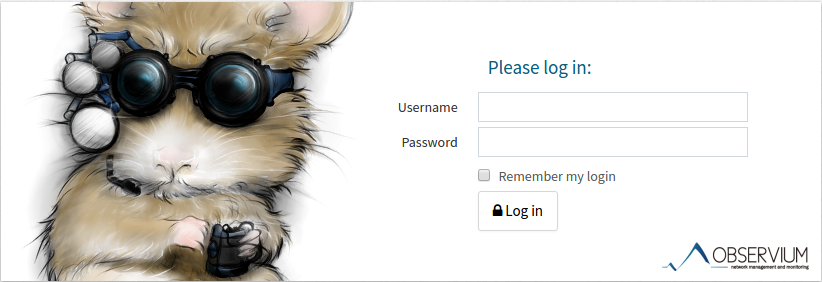
Masukkan user dan password seperti yang sudah kita buat sebelumnya, maka akan tampil halaman utama. Untuk tahap Observium Server sudah selesai, selanjutnya kita beralih ke Observium Client agar bisa melakukan monitoring.
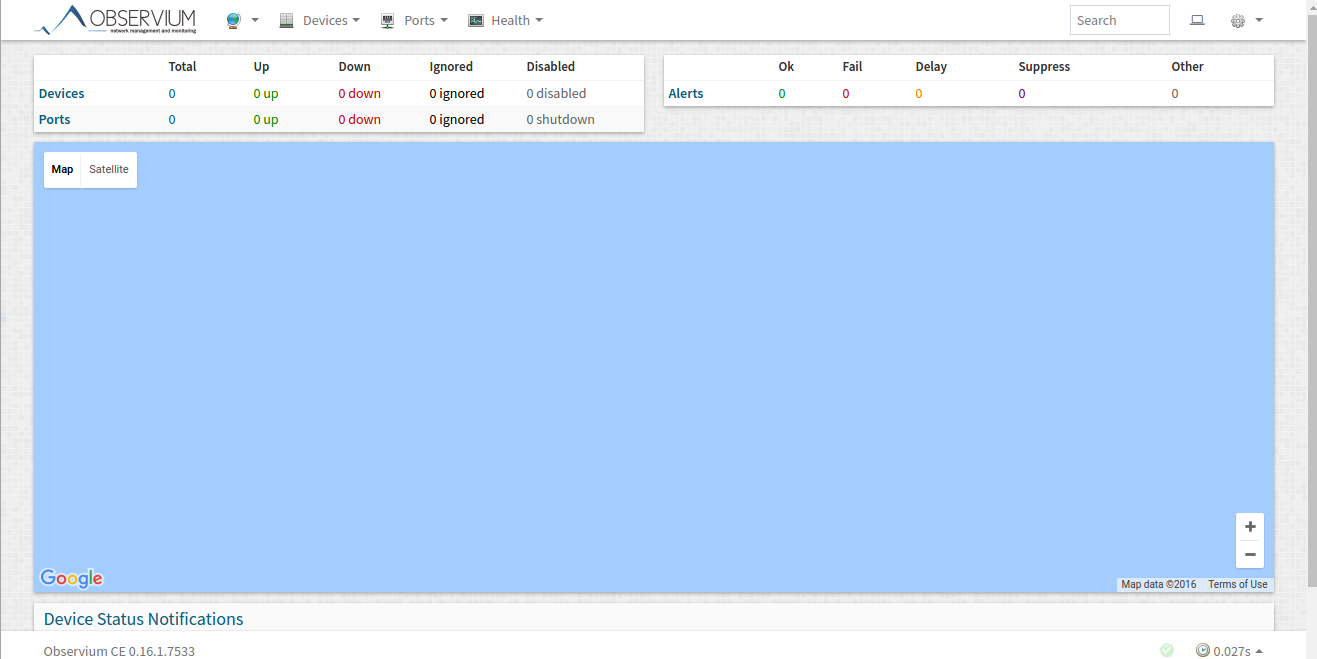
Instalasi Observium Client
Karena data yang diambil berasal dari SNMP, maka kita harus melakukan instalasi paket SNMP. Kita bisa menjadikan localhost sebagai server dan client hanya untuk melakukan uji coba.
yum install net-snmp
Pastikan konfigurasi yang berada pada berkas /etc/sysconfig/snmpd seperti berikut:
OPTIONS="-Lsd -Lf /dev/null -p /var/run/snmpd.pid"
Ganti isi dari berkas bawaan /etc/snmp/snmpd.conf menjadi seperti ini:
com2sec readonly default <community>
group MyROGroup v1 readonly
group MyROGroup v2c readonly
group MyROGroup usm readonly
view all included .1 80
access MyROGroup "" any noauth exact all none none
syslocation <LOCATION>
syscontact <CONTACT>
Note: Apa yang ada dalam <> disesuaikan dengan masing-masing
Setelah selesai, maka jalankan servis snmpd:
systemctl enable snmpd
systemctl start snmpd
Dan allow firewall:
firewall-cmd --permanent --add-port=161/udp
firewall-cmd --reload
Proses Observium client sudah selesai.
Menambahkan Perangkat Observium Client
Setelah Observium server dan client selesai, langkah selanjutnya adalah menambahkan observium client kedalam observium server. Ada dua cara untuk menambahkan observium client, yaitu: Melalui CLI dan Web.
- CLI
./add_device.php localhost community v2c
Bila sukses, akan tampil seperti berikut:
Observium CE 0.16.1.7533
Add Device(s)
Try to add localhost:
Trying v2c community community ...
Now discovering localhost (id = 2)
##### localhost [2] #####
o OS Type linux
o OS Group unix
o SNMP Version v2c
o Last discovery
o Last duration seconds
##### Module Start: ports #####
o Caching OIDs ifDescr ifAlias ifName ifType ifOperStatus
o Caching DB 0 ports
o Discovering ports lo(1)[3] enp0s3(2)[4]
+---------+--------+---------+------------------+-------------+
| ifDescr | ifName | ifAlias | ifType | Oper Status |
+---------+--------+---------+------------------+-------------+
| lo | lo | ... | softwareLoopback | up |
| enp0s3 | enp0s3 | ... | ethernetCsmacd | up |
+---------+--------+---------+------------------+-------------+
o Duration 0.0703s
##### localhost [2] completed discovery modules at 2016-09-27 17:20:47 #####
o Discovery time 0.072 seconds
##### localhost [2] #####
o OS Type linux
o OS Group unix
o SNMP Version v2c
o Last discovery
o Last duration seconds
##### Module Start: ipv4-addresses #####
IPv4 Addresses : +N+
o Duration 0.0346s
##### localhost [2] completed discovery modules at 2016-09-27 17:20:47 #####
o Discovery time 0.035 seconds
##### localhost [2] #####
o OS Type linux
o OS Group unix
o SNMP Version v2c
o Last discovery
o Last duration seconds
##### Module Start: ipv6-addresses #####
IPv6 Addresses : +
o Duration 0.0378s
##### localhost [2] completed discovery modules at 2016-09-27 17:20:47 #####
o Discovery time 0.039 seconds
Added device localhost (2).
Devices success: 1.
- Web
Klik menu Devices -> Add Device
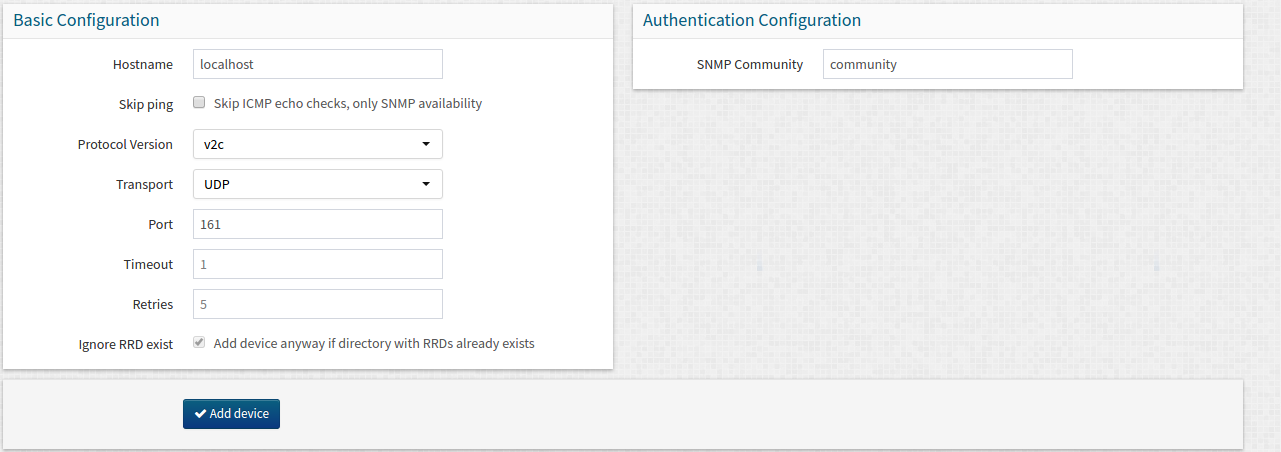
Note: Perlu dingat bahwa Observium ini hanya mendukung domain/subdomain saja, jadi jika tidak mempunyai domain bisa ubah etc/hosts/ terlebih dahulu
Berikut ini akan saya lampirkan tampilan Observium:
- Observium Device Detail
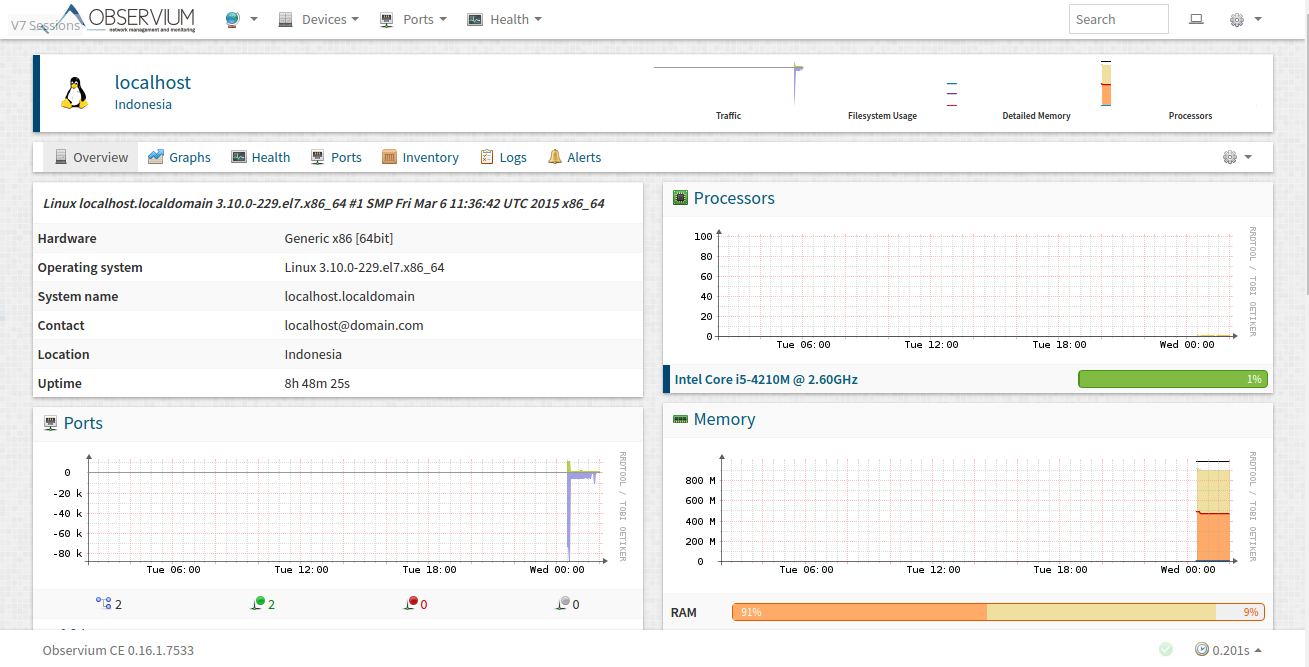
- Observium EventLog
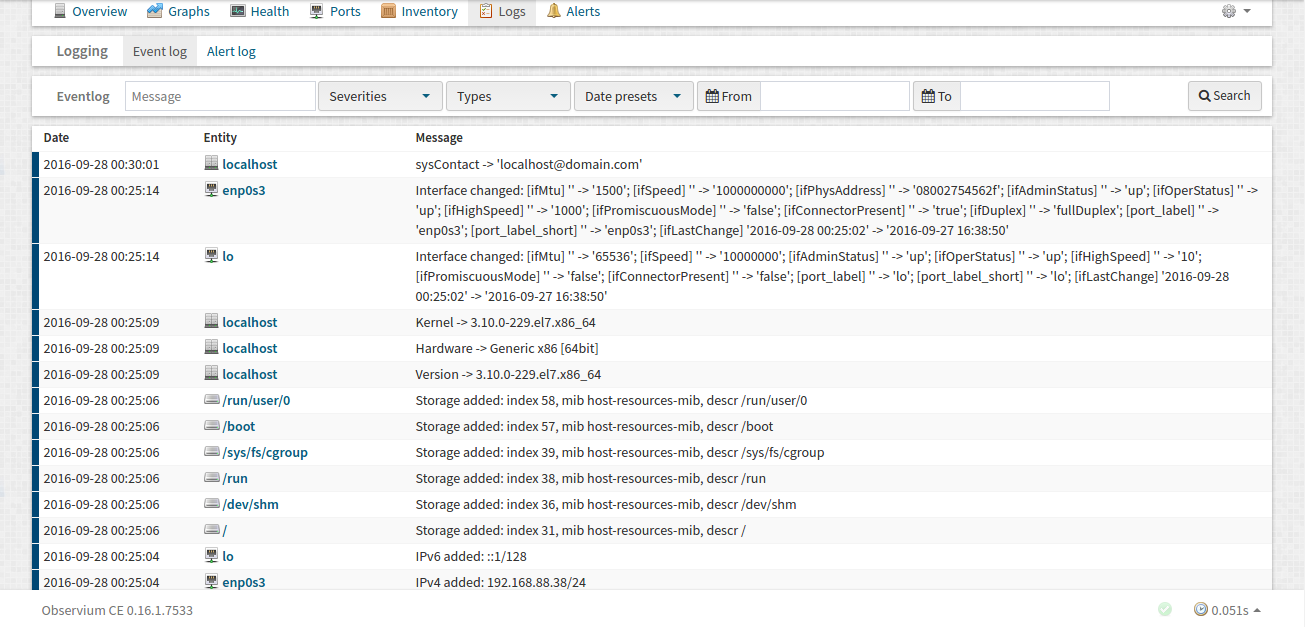
- Observium Health Memory
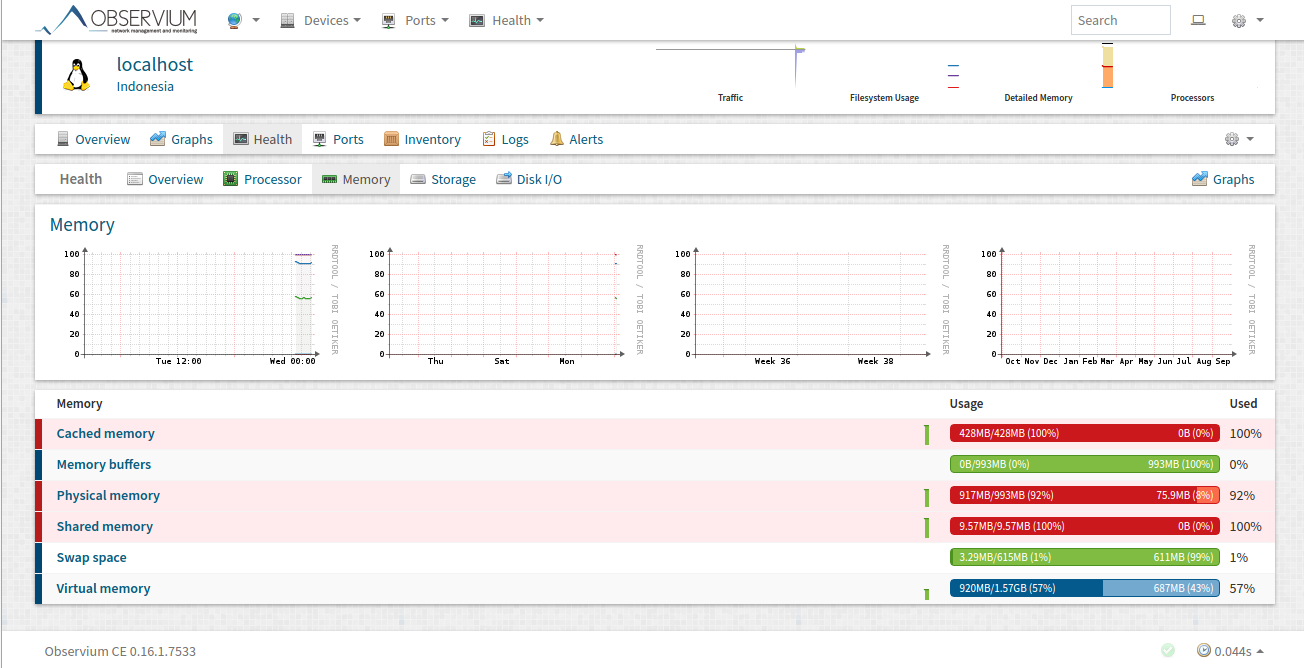
Penutup
Seperti yang sudah saya sebutkan sebelumnya, bahwa Observium ini sangatlah powerful dan cocok untuk Sysadmin dalam monitoring network ataupun server. Dengan kemudahan dan fitur yang lengkap bisa menjadi pengganti server atau network monitoring yang biasa kita pakai. Silahkan eksplorasi lebih dalam bila ingin mencobanya :) . Semoga artikel ini bermanfaat :). Kritik ataupun koreksi silahkan ke telegram.me/aancw
Note: Dokumen ini dibuat menggunakan Markdown syntax dan diconvert menjadi PDF menggunakan Remarkable <3
Unduh Artikel dalam versi PDF
Versi PDF dari artikel ini bisa diunduh disini -> Observium Sebagai Network dan Server Monitoring
Referensi
- www.observium.org/supported_devices/
- http://www.observium.org/docs/hardware_scaling/
- Introduction to SNMP -> https://nsrc.org/workshops/2012/apricot-nmm/materials/snmp.pdf
- http://srsystemadminscripts.blogspot.co.id/2016/01/observium-how-to-add-linux-client-to.html
- https://mvcp007.blogspot.co.id/2015/12/how-to-install-and-configure-snmp-on.html
